boardmix博思白板官方版是一款專業的辦公輔助軟件,擁有強大的AI功能,可以幫助你快速生成高質量的ppt、圖片、模板、代碼、思維導圖、文字等等,還可以通過智能對話來獲取需要了解的各種信息,讓辦公中的創作變得更加簡單。提供海量優質模板,在營銷、設計、規劃等場景下都可以使用。
boardmix博思白板特色
團隊的實時協作工作臺
隨時隨地,圍繞一塊白板溝通
使用便利貼表達想法
通過投票達成共識
通過貼紙和表情,有趣的互動
演示模式和計時器,掌控會議
使用評論,高效異步溝通
支持全平臺使用
博思白板怎么創建思維導圖
boardmix 的思維導圖幫助你理清思路,快速捕捉靈感,清晰表達創意,在線提高效率。在線協作的能力使得思維導圖更上一層樓,不同成員可在同一文件中針對同一話題快速創作,然后匯總,實時討論并反饋結果。你可以和團隊成員使用 boardmix 的思維導圖完成包括但不限于以下場景:
* 用時間軸去寫一份具體的規劃及節點
* 畫一個有趣的組織架構圖
* 收集實時討論的頭腦風暴中的創意
* 快速熟記重要信息
* 及時分配任務給團隊成員
* 項目管理
* 課程安排
* 待辦清單等等
1、如何創建思維導圖
要開始使用思維導圖,請在工具欄上的應用程序中找到思維導圖,為方便起見,您可以將圖標拖到工具欄上任意位置。選擇思維導圖并單擊板上的任意位置以添加父節點 - 思維導圖的起點。它兩側的符號將提示您可以在哪里開始創建子節點(分支)。您可以創建垂直或水平思維導圖。
當思維導圖已經創建好,您可以將從復制的文本內容粘貼到思維導圖上,思維導圖會自動生成對應的子主題。
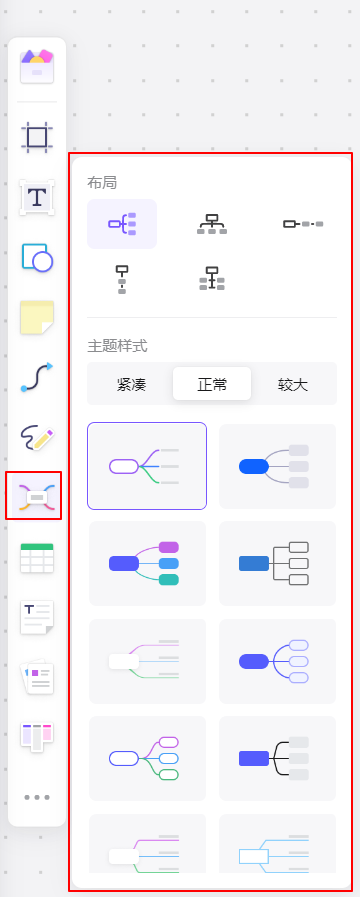
2、思維導圖快捷鍵使用
更快速的使用思維導圖,您可以使用與其它思維導圖一致的快捷鍵快速上手:
直接輸入文本:思維導圖一旦創建即進入文本編輯狀態,您可以直接輸入文本
插入主題:Enter
在當前節點之前插入主題:Shift+Enter
插入子主題:Tab/Enter
插入兄弟主題:Ctrl+D
刪除當前選中主題:Delete/Backspace
導圖內文本換行:Shift+Enter
退出編輯模式:Esc
導圖內文本縮進:Shift+Tab
在導圖間吸附開啟的情況下按住Ctrl移動導圖可臨時屏蔽吸附
除了使用上述快捷鍵外,我們還提供了很多右鍵菜單功能,幫助您在鼠標狀態下輕松使用思維導圖。(小貼士:當您在導圖主題中添加了圖片,想要去掉默認文本時,可在右鍵菜單中選擇“顯示/隱藏默認文本”可隱藏默認文本哦~)

3、豐富的思維導圖樣式
boardmix 提供了13種思維導圖的樣式、5種形態的主題布局樣式、3種布局間隔模式,您可以采用上下布局、左右布局、垂直時間線布局、水平時間線布局和樹狀布局五種形態創建您想要繪制的豐富形態的內容。所有節點都會自動對齊,但您可以選擇并拖動節點以更改它們在畫布上的位置。使用對齊子模式通過自動排列來隨時改進您的思維導圖。

由于每個思維導圖的主要組成部分都是文本,因此您可以在思維導圖的任意節點中應用不同的文本樣式選項。請注意,為了保持思維導圖的視覺一致性,更改父節點中的文本大小會影響整個思維導圖。其中具體包含的功能為:調整字體、調整字號、改變文本樣式(加粗、斜體、下劃線、刪除線、文本顏色、文本底色)、插入圖片、插入超鏈接(跳轉到對應鏈接)。
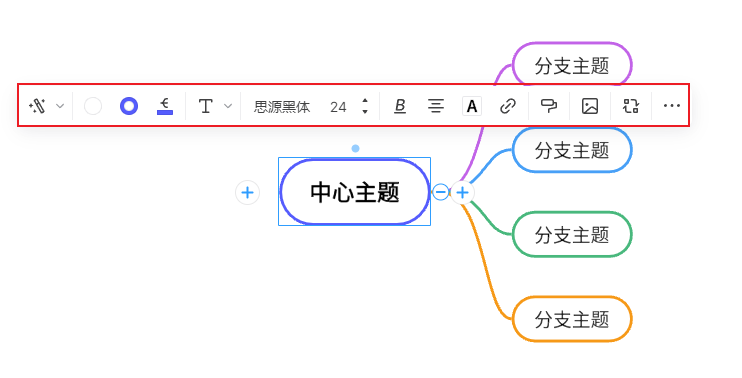
修改主題邊框形狀:如果您想要修改主題的邊框樣式,選中一個主題,在上方工具欄中選擇“修改邊框樣式”進行修改。
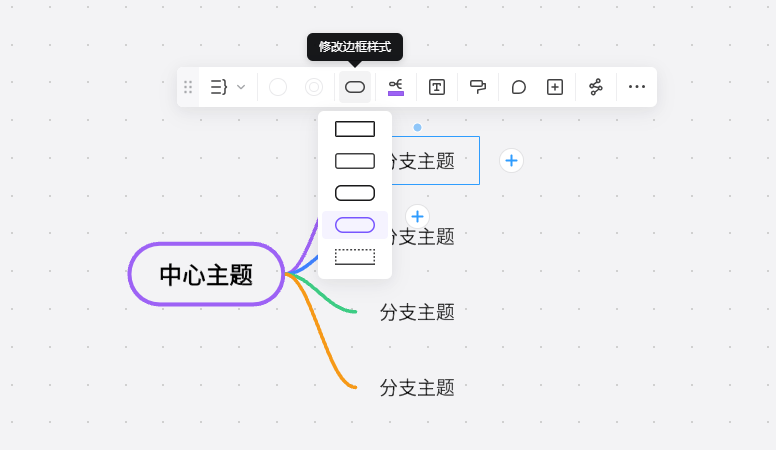
修改思維導圖分支連接線顏色:如果您想要修改分支連接線的顏色,選中思維導圖主題后,在上方工具欄中選擇“分支顏色”進行修改;
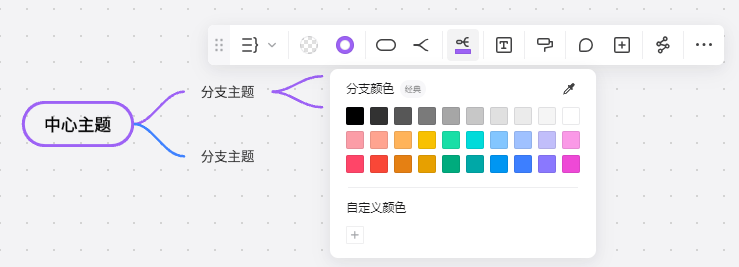
4、如何添加概要/外框
添加概要
目前思維導圖支持選中節點,開始添加概要,您可以通過以下方式添加概要:
選中一個思維導圖節點,點擊工具欄添加概要按鈕,然后拖動當前概要框選控制點,開始創建
鼠標同時選中當前多個子節點(同一父節點下的子節點),然后點擊工具欄添加概要按鈕,開始添加
添加外框
添加外框也是通過選中思維導圖主題后,上方的工具欄添加;添加外框后可設置外框的形狀、填充色和邊框色。
5、如何讓畫布上的元素跟隨思維導圖
當您想要畫布上的元素跟隨思維導圖,可以通過思維導圖主題的連接線控制點引出連接線將兩者連接;連接后,當思維導圖新增分支或者移動位置,相連的元素都會跟隨一起移動;
boardmix博思白板功能
繪圖圖表
一體化繪圖軟件,再也不用多個軟件切來切去了
思維導圖
組織架構圖
用戶體驗圖
流程圖
甘特圖
50+圖形庫
頭腦風暴
讓想法從更好到最好,充分釋放團隊創造力
團隊風暴
多重投票法
引導式頭腦風暴
親和圖
六頂思考帽
腦力寫作
會議&工作坊
隨時隨地,一鍵在線會議,充分溝通
團隊會議
會議記錄
設計互評
工作坊會議計劃
用7P框架規劃一場會議
一對一會議
下一篇:蘇打辦公PC版




 360解壓縮軟件2023
360解壓縮軟件2023 看圖王2345下載|2345看圖王電腦版 v10.9官方免費版
看圖王2345下載|2345看圖王電腦版 v10.9官方免費版 WPS Office 2019免費辦公軟件
WPS Office 2019免費辦公軟件 QQ瀏覽器2023 v11.5綠色版精簡版(去廣告純凈版)
QQ瀏覽器2023 v11.5綠色版精簡版(去廣告純凈版) 下載酷我音樂盒2023
下載酷我音樂盒2023 酷狗音樂播放器|酷狗音樂下載安裝 V2023官方版
酷狗音樂播放器|酷狗音樂下載安裝 V2023官方版 360驅動大師離線版|360驅動大師網卡版官方下載 v2023
360驅動大師離線版|360驅動大師網卡版官方下載 v2023 【360極速瀏覽器】 360瀏覽器極速版(360急速瀏覽器) V2023正式版
【360極速瀏覽器】 360瀏覽器極速版(360急速瀏覽器) V2023正式版 【360瀏覽器】360安全瀏覽器下載 官方免費版2023 v14.1.1012.0
【360瀏覽器】360安全瀏覽器下載 官方免費版2023 v14.1.1012.0 【優酷下載】優酷播放器_優酷客戶端 2019官方最新版
【優酷下載】優酷播放器_優酷客戶端 2019官方最新版 騰訊視頻播放器2023官方版
騰訊視頻播放器2023官方版 【下載愛奇藝播放器】愛奇藝視頻播放器電腦版 2022官方版
【下載愛奇藝播放器】愛奇藝視頻播放器電腦版 2022官方版 2345加速瀏覽器(安全版) V10.27.0官方最新版
2345加速瀏覽器(安全版) V10.27.0官方最新版 【QQ電腦管家】騰訊電腦管家官方最新版 2024
【QQ電腦管家】騰訊電腦管家官方最新版 2024 360安全衛士下載【360衛士官方最新版】2023_v14.0
360安全衛士下載【360衛士官方最新版】2023_v14.0